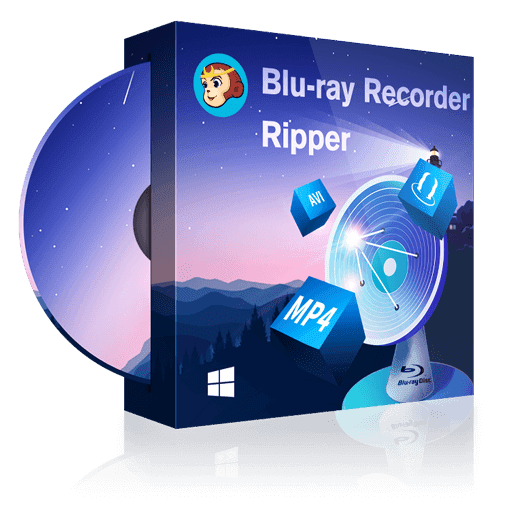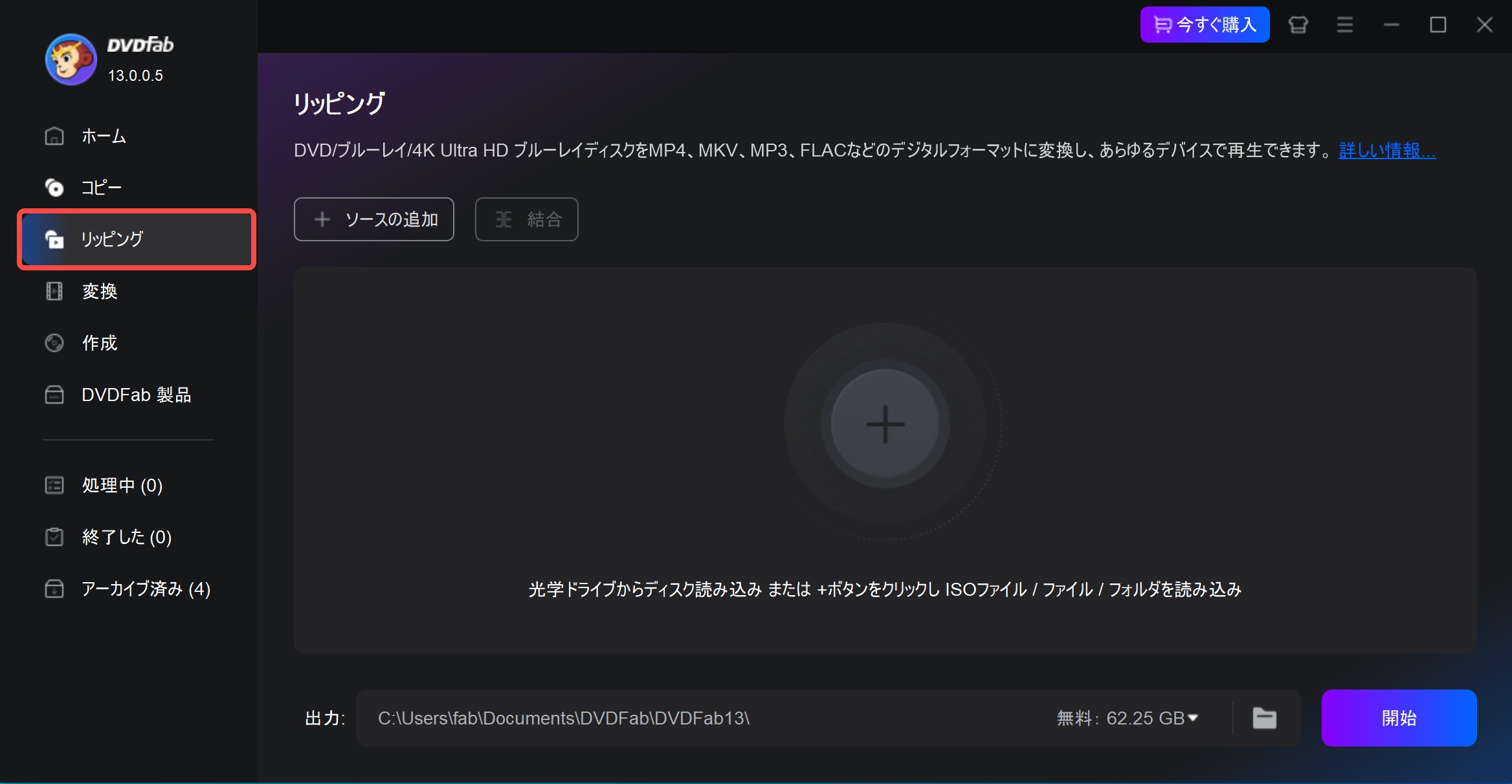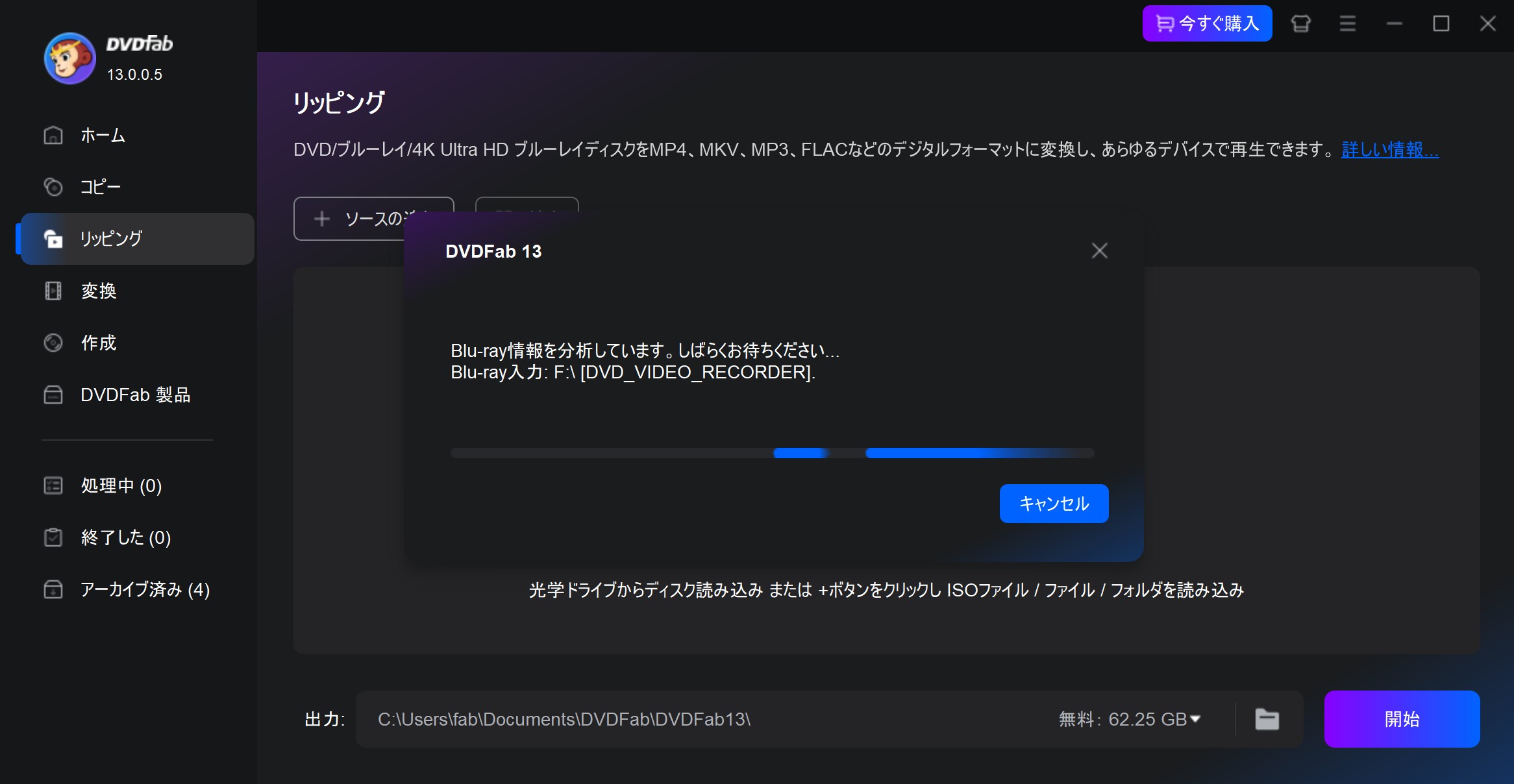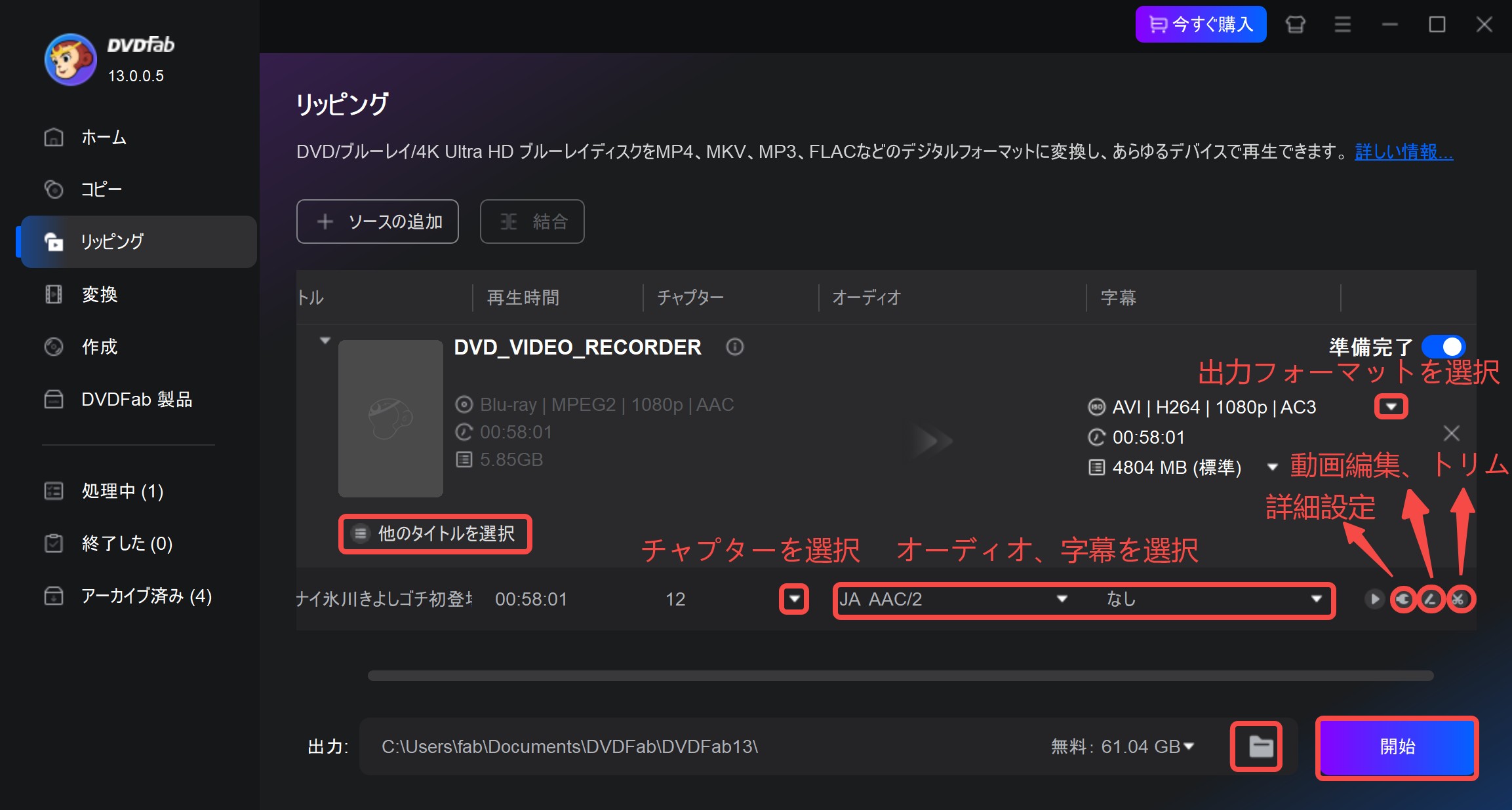録画した番組をスマホに保存する方法!無料で取り込んでアプリで視聴するには?
要約: テレビ番組を録画したけれど観る時間がない…スマホに転送して移動中に観れる?本記事では、こんな疑問に答えていきます。自宅で録画しておいたテレビ番組を外出先で気軽にスマホを使って楽しめたらと思いませんか?本記事では、録画した番組をスマホで再生&保存する方法を解説します。 録画した番組をMP4にリッピングできる便利なソフトも紹介しますので、「テレビをスマホで録画する方法はある?」「iPhoneやAndroidにテレビ番組を保存できる?」という方はぜひご覧ください。

録画番組をスマホに移せない本当の理由と解決策
録画したテレビ番組をスマホに保存したいと考える方は多いですが、実は録画番組にはコピーガードが掛けられているため、単純にデータを転送しただけではスマホで再生できません。
一部のレコーダーメーカーが提供する純正アプリを使えば、宅外で録画番組を視聴できる場合もあります。しかし、コピーガードの制約により、厳密にいえばスマホ本体に直接保存できるケースはほとんどありません。
そこで本記事では、この点を踏まえつつ、録画したテレビ番組をスマホで再生するための現実的な方法を解説していきます。
レコーダーにネットワーク経由でアクセスし録画番組を視聴する
レコーダーの機種によっては、専用アプリが用意されていて、レコーダーのHDDに録画したテレビ番組にネットワーク経由でリモートからアクセスできます。
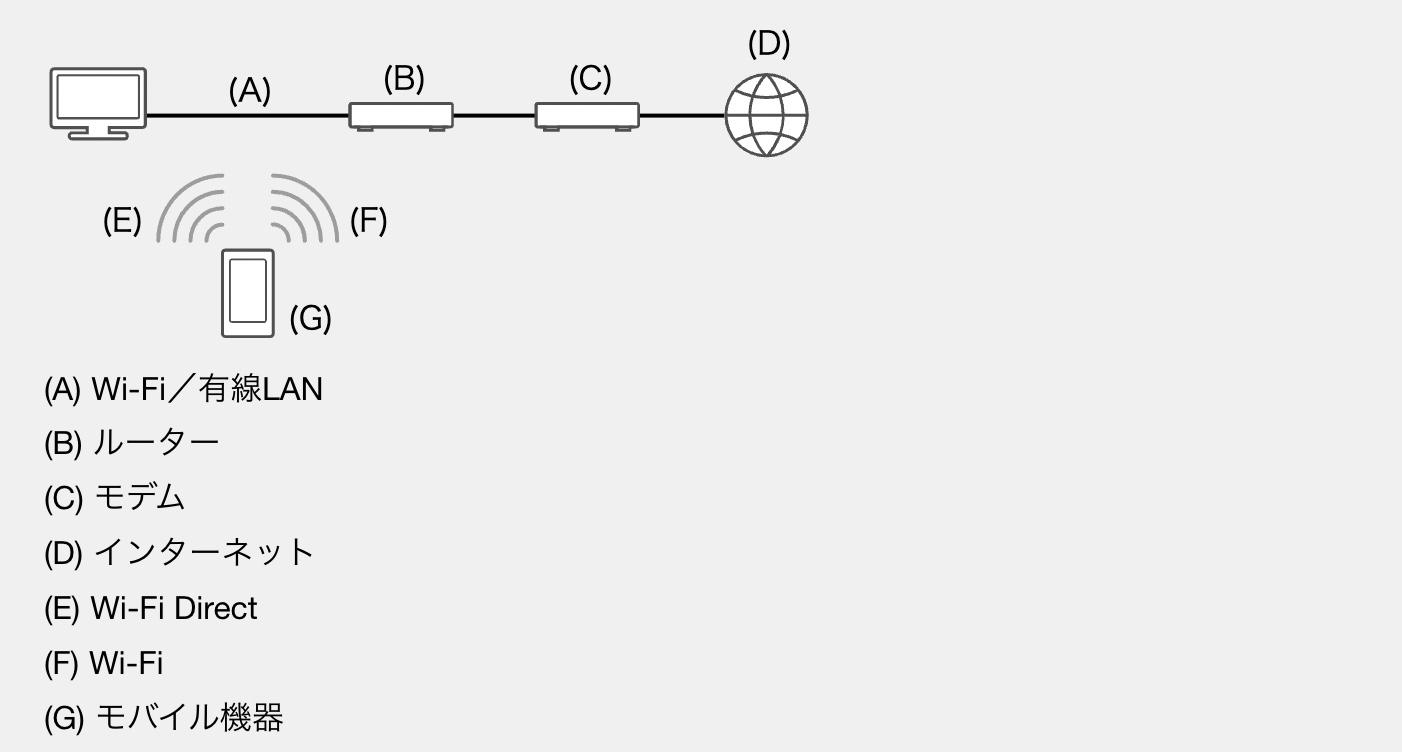
(SONYヘルプガイドより)
この方法は事前に外出先からレコーダーの番組にアクセスするための設定が必要です。また、スマホdeレグザで転送した番組は、スマホdeレグザ用に暗号化されており、どこでもディーガで転送した番組はどこでもディーガ用に暗号化されていますので、それぞれのレコーダーに対応したアプリでしか使用できません。
ちなみにアプリによっては、外出先からテレビ番組の録画予約ができるタイプもあります。
SONY製レコーダーでスマホから録画番組にアクセスする方法は下記の通りです。こちらの処理は外出先ではなく自宅のホームネットワーク環境下で行いましょう。
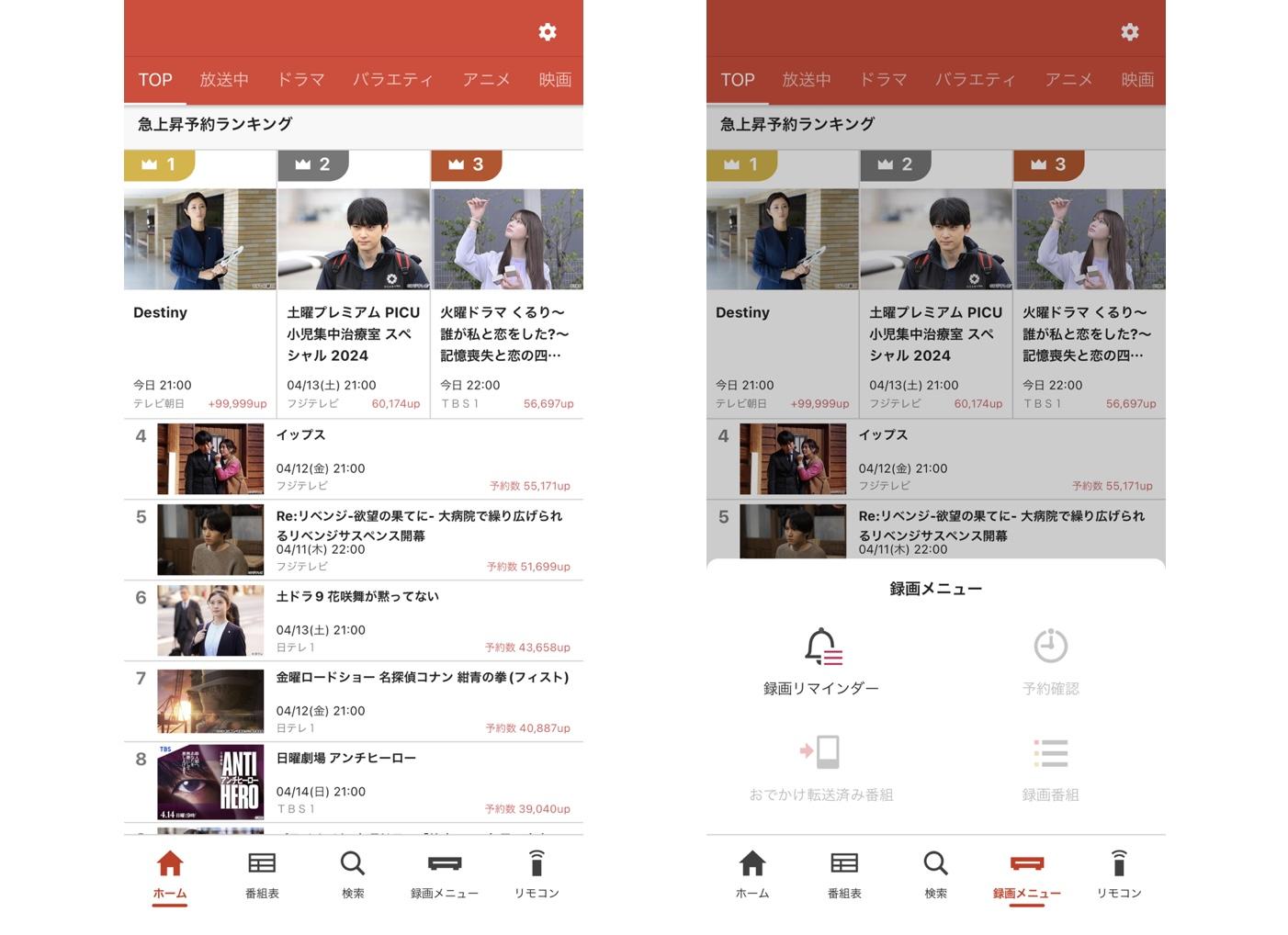
- 専用アプリVideo & TV SideViewの設定アイコンをタップする
- 「機器登録・設定」を選択する
- ホーム機器を選択する
- 「外出先機能」をオンにする
- 録画メニューから「録画番組」を選択する
- 視聴したい録画番組を再生する
レコーダーにホームネットワーク経由で録画番組を転送する
レコーダーに保存された録画番組をネットワーク経由で転送し、スマホ内蔵メモリーにデータをダウンロードする方法もあります。
転送する際はSONY製レコーダーなら「Video & TV SideView」という専用アプリ、パナソニック製(ディーガ)レコーダーなら「メディアアクセス」と「どこでもディーガ」という専用アプリなど、各社が用意している専用アプリを使います。
例えばSONY製レコーダーでモバイル機器に録画番組を転送する方法は下記の通りです。事前にVideo & TV SideViewにホーム機器を登録しておきましょう。ホーム機器とスマホを同じネットワークに接続して作業をしていきます。
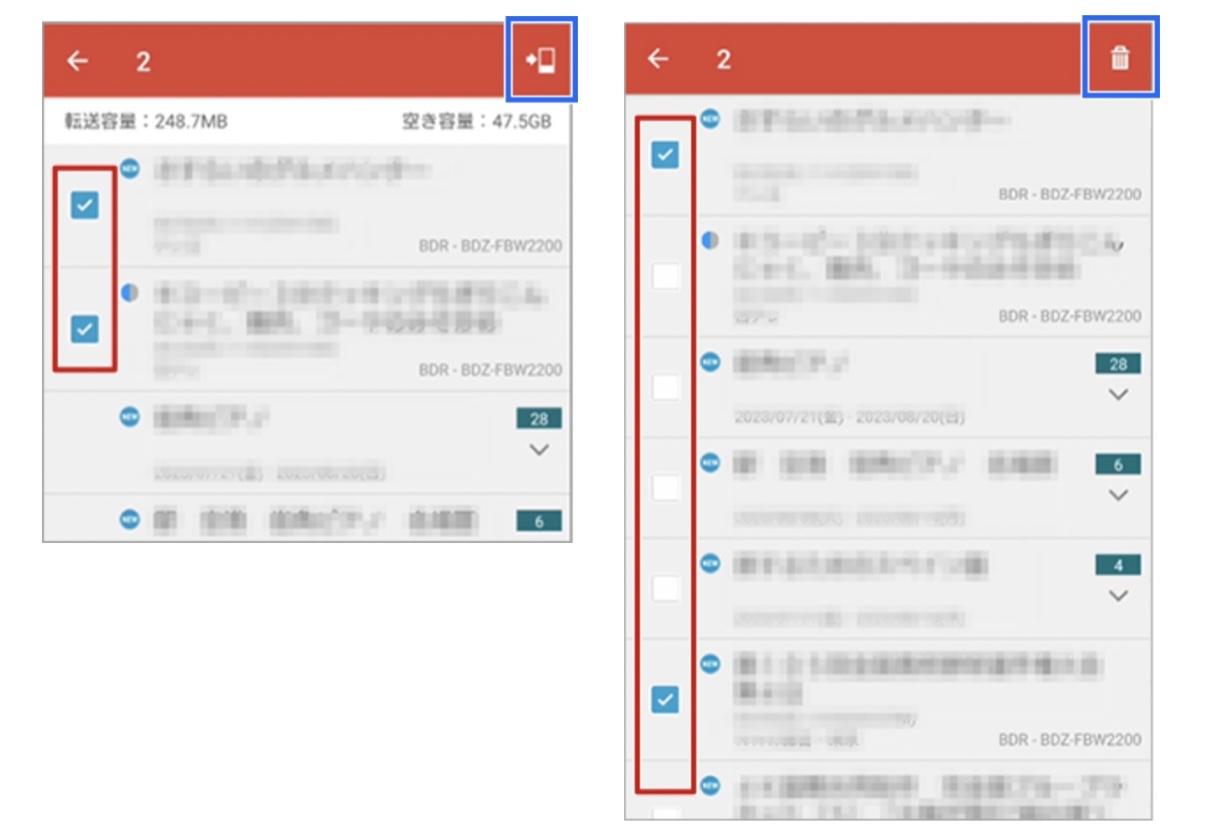
- 専用アプリVideo & TV SideViewの録画メニューより「録画番組」を選択する
- 転送したいテレビ番組を選択する
- 「おでかけ転送」をクリックする
- 「この番組を転送しますか?」と表示されるので「OK」をクリックする
- 再度録画メニューを開いて「おでかけ転送済み番組」をクリックする
- 「モバイル視聴」より再生する
ちなみにこの方法はスマホのストレージにデータをダウンロードしているため、レコーダーからテレビ番組を削除してもアプリからは削除されません。
テレビチューナーの録画機能を使う
テレビチューナーとは、テレビ放送を受信するための機器のことで、モバイル端末に対応したモデルも販売されています。テレビチューナーを内蔵したスマホもありますが、一般的ではないためワイヤレスで接続できるタイプのものを用意するのがおすすめです。

リアルタイムでテレビ番組を視聴できる点はメリットであるものの、通信量とバッテリーを激しく消費する点がデメリット。ちなみにワイヤレスのテレビチューナーは数千円〜1万円ほどで購入できます。
SeeQVault対応のSDカードに転送して番組を持ち出す
レコーダー、SeeQVault対応SDカード、USBケーブルを使って番組を外出先に持ち出すこともできます。SeeQVaultとはデジタル放送の著作権保護技術の名称。

SeeQVault対応レコーダーでテレビ番組をSeeQVault対応のSDカードに録画してスマホに接続し、SeeQVault対応のアプリで再生することで録画番組を視聴できます。ただしiPhoneの場合はSDカードのスロットが搭載されていないため、別途SDカードリーダーが必要です。
サードパーティ製の持ち出しアプリに録画番組を転送する
サードパーティ製のアプリでも、自宅のレコーダーに保存した録画番組を外出先で視聴できます。メーカー独自のアプリではなくPanasonicやSHARP、TOSHIBAなどメーカーの垣根を超えて対応していますので、レコーダーが純正アプリに非対応…といった場合にも役立ちます。
見逃し配信に対応している動画配信アプリを利用するのもアリ
代替案にはなりますが、TverやParavi、FODなどテレビ番組を見逃し配信しているアプリを使う方法もあります。有料のサービスもありますが、TverやTBS FREE、ネットもテレ東など完全無料で利用できるアプリも多いです。
録画した番組をスマホで見るアプリ
複数のメーカーに対応した、録画番組を視聴できるアプリは多くありません。以前はドコモの「Twonky Beamアプリ」やauの「Remote TV」など通信会社からアプリがリリースされていましたが、2025年現在はアプリの提供が終了しています。
そんな中、録画した番組をスマホで見ることができるのが、DiXiM Playです。
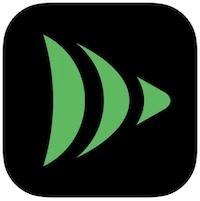
DiXiM Playは、Panasonic DIGAやTOSHIBA REGZA、SHARP AQUOSなどさまざまなメーカーのレコーダーで録画した番組をスマホで視聴できるアプリ。
HDDレコーダーで録画した番組を持ち出し用に作成し、アプリの「サーバー」メニューからレコーダー機器と録画番組を選択することで視聴ができるようになります。
アプリでは実現できない制約と、録画番組を自由に扱うための前提条件
メーカー公式アプリやDiXiM Playを利用すれば、スマホで録画番組を視聴することは可能です。しかし、一般的な動画データのようにパソコンへ自由にコピーしたり、別の再生アプリで利用したり、ほかの端末に共有したりできないのはなぜでしょうか。
その理由は、日本のデジタル放送に採用されている強力なコピーガード(暗号化方式)にあります。公式アプリや視聴アプリは、この仕組みの範囲内で許可された方法でのみ録画番組を扱っており、データの保存形式や再生方法には厳しい制限が残ります。
実際、公式アプリや持ち出し機能には、次のような制約が存在します。
- メーカー依存:レコーダーを買い替えると視聴できなくなるケースがある
- 視聴期限の設定:定期的にレコーダーと通信しないと再生できなくなる仕組み
- データの汎用性が低い:アプリ専用形式で保存され、PCや他アプリで利用できない
これらはすべて、録画データが暗号化された状態で管理されていることに起因しており、アプリを利用する限り避けることのできない構造的な制限です。
録画番組を長期的に残したい場合や、機種変更やアプリ終了に左右されずに扱いたい場合、またMP4などの汎用形式で自由に再生・編集したい場合には、これらの制限を前提に考える必要があります。そのためには、まず録画番組をブルーレイディスクに書き出し、PCで扱える形式に変換するという工程が不可欠です。
次では、この「ブルーレイを経由して録画番組を変換する方法」について、具体的な手順とメリットを詳しく解説します。
録画したブルーレイをMP4に変換してスマホで自由に観る方法
録画したブルーレイディスクには「BDAV」という規格が採用されており、一般的なブルーレイプレーヤーではそのまま再生できないことが多くあります。そこで役立つのがDVDFab Blu-ray レコーダーリッピングです。このソフトを使えば、自宅のレコーダーで録画したBDAVディスクにかかっているコピーガードを解除し、MP4やMP3などの汎用的な形式に変換できます。変換後のファイルはスマホに保存していつでも再生できるので、録画した番組を手軽に持ち運べるようになります。
- BDAVをMP4やMKVなどの一般的なフォーマットにリッピングできる
- アートワークや番組タイトルなどを含むメタデータの取得
- 簡単な動画編集機能付きで、チャプターの編集も行える
- 高品質エンコーディング技術によりオリジナルと限りなく近い品質で出力
- ハードウェアアクセラレーション技術により高速リッピング
- 30日間の無料体験を提供している
コピーガードフリーなので、もちろんiPhoneのカメラロールに保存することも、Androidのファイルアプリに保存することも、SDカードやUSBに移すことも可能です。フォーマットとの互換性があれば、スマホだけでなくPCやタブレット、ゲーム機、スマートスピーカーなどさまざまなデバイスで再生できます。
*ちなみに同社が開発する「DVDFab 4K レコーダーリッピング」を使えば、ブルーレイに録画した4K放送をMP4やMKVにリッピングすることもできます。
テレビ番組を録画したブルーレイをMP4に変換する方法
パソコンにドライブが内蔵されていない場合は、外付けのブルーレイ対応ドライブを準備しましょう。
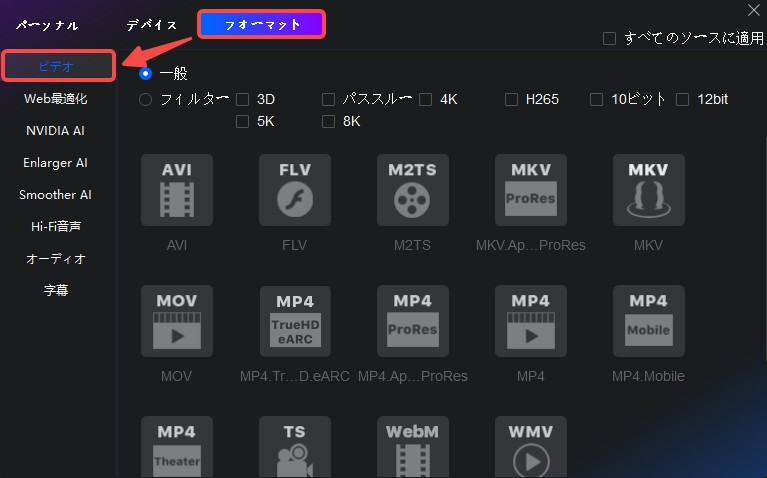
録画した番組をスマホに保存する際のよくある質問
スマホに保存した番組はいつでも見られますか?
はい、多くの場合オフラインでも視聴できます。ただし、一部のコンテンツには視聴期限が設けられていたり、コピー制限がある場合もあります。保存したアプリ内で視聴ルールを事前に確認しておくと安心です。
A録画した番組をスマホに保存するのに容量はどれくらい必要?
番組の長さや画質によりますが、一般的に1時間の番組で500MB〜1GBほど必要です。保存前にスマホの空き容量をチェックしておきましょう。
Aブルーレイに録画した番組をスマホでも楽しみたい!方法は?
ブルーレイディスクに録画した番組をスマホで視聴したい場合、まずブルーレイのデータをスマホ対応の動画ファイルに変換する必要があります。そんなときおすすめなのが、DVDFab Blu-ray レコーダー リッピングです。これを使えば、録画ブルーレイを簡単にMP4などに変換できるので、スマホでも高画質で再生できます。
A録画した番組をスマホに転送できない場合の対処法は?
Wi-Fi環境の不安定や、アプリや機器の互換性が原因で転送できない場合があります。まずはアプリとレコーダーのバージョンを最新に更新してみましょう。それでも難しい場合は、一度PCに保存し、形式を変換してからスマホに移す方法も検討してみてください。
Aまとめ
今回は録画した番組をスマホに保存する方法を解説しました。レコーダーを使用する場合は機種によって利用できる機能が異なりますので、詳しくはメーカーのWebサイトをご確認ください。録画番組を収録したブルーレイのリッピングをしたい方には、DVDFab Blu-ray レコーダー リッピングがおすすめ。BDAVは比較的新しい規格なので対応していないPCも多いですが、本ソフトを使えばスマホだけでなくパソコンにも録画番組を無料で取り込むことができますよ!